¿Qué es el software publicitario OpenBook??
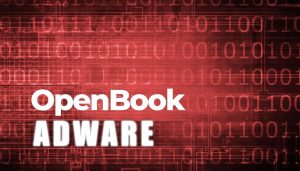 OpenBook está clasificado como una aplicación publicitaria, como resultado de lo cual puede comenzar a experimentar varios anuncios no deseados. OpenBook es actualmente detectado por dos motores de seguridad en VirusTotal. La baja tasa de detección significa que el programa puede colarse sin ser detectado en su sistema. Por lo tanto, Es muy recomendable tener instalada protección anti-malware o antivirus..
OpenBook está clasificado como una aplicación publicitaria, como resultado de lo cual puede comenzar a experimentar varios anuncios no deseados. OpenBook es actualmente detectado por dos motores de seguridad en VirusTotal. La baja tasa de detección significa que el programa puede colarse sin ser detectado en su sistema. Por lo tanto, Es muy recomendable tener instalada protección anti-malware o antivirus..
Según las detecciones, parece que OpenBook es una variante de otro programa de publicidad, conocido como BookLot. Una de estas detecciones es Adware.BookLot.Win32.1.
OpenBook puede prometer funcionalidades útiles relacionadas con Wikipedia, pero, en cambio, solo te inundaría de anuncios. Otro posible riesgo para usted es la recopilación de información y datos personales., relacionado con su navegación. Además, la aplicación en sí puede incluir incluso más adware. Como resultado de todas estas aplicaciones no deseadas, su experiencia de navegación y el rendimiento del sistema operativo pueden verse afectados drásticamente. Continúe leyendo hasta el final del artículo para obtener consejos sobre la eliminación de OpenBook.

Resumen de OpenBook
| Nombre | Libro abierto |
| Escribe | Adware, PUP |
| Descripción breve | Una aplicación cuestionable que secuestra los navegadores Safari y Chrome. Realiza modificaciones del navegador sin su conocimiento. Genera molestos anuncios. |
| Los síntomas | la página de inicio, página de nueva pestaña y el motor de búsqueda en el navegador web preferido puede ser configurado para mostrar un motor de búsqueda engaño. desaceleraciones del navegador pueden ocurrir debido al aumento del número de anuncios en línea. El programa puede iniciarse cada vez que inicie la computadora afectada. |
| Método de distribución | Instalaciones de dominio público, paquetes combinados |
| Herramienta de detección |
Ver si su sistema ha sido afectado por malware
Descargar
Herramienta de eliminación de software malintencionado
|
¿Por qué tengo OpenBook instalado en mi computadora??
Siendo una aplicación de origen cuestionable, sus desarrolladores tienden a confiar en métodos turbios para difundirlo en las PC. Estos métodos incluyen instaladores integrados, y el uso de actualizaciones falsas y estafas de soporte técnico.
Agrupación
Un método muy conocido se llama agrupación de software.. Sucede a través de varias aplicaciones supuestamente útiles.. Gracias a empaquetar, Las empresas sospechosas pueden promover aplicaciones potencialmente no deseadas como descargas adicionales en los instaladores de software gratuito.. Es posible que estas aplicaciones no sean maliciosas, pero pueden ser muy irritantes y difíciles de eliminar.. Además, cuanto más tiempo se esté ejecutando una aplicación no deseada en su sistema, cuanto más vulnerable se vuelve a otros, amenazas más graves.
NB. Cabe señalar que la agrupación no es ilegal, pero a menudo provoca, descargas adicionales, incluso de productos legítimos. Para evitar que suceda, debe tener más cuidado durante los pasos de instalación de las aplicaciones gratuitas.
El momento en que el adware OpenBook obtiene acceso a su computadora, Modifica de forma encubierta la configuración crucial del sistema y del navegador.. Los cambios tienen como objetivo permitir que la aplicación genere anuncios intrusivos en el dispositivo afectado.
Los desarrolladores de adware monetizan sus aplicaciones sospechosas a través de anuncios. Los anuncios de OpenBook pueden ser riesgosos, aunque, ya que algunos de ellos pueden abrir sitios web corruptos. Estos sitios pueden albergar estafas en línea., aplicaciones falsas, e incluso el malware.
Debería asegurarse mejor de que su sistema esté protegido eliminando el adware de su PC ahora.
navegación insegura
Otro posible método de instalación que podría haber traído OpenBook a su computadora es la navegación insegura.. Si sueles visitar sitios web dudosos, su navegador puede estar inundado de anuncios que promocionan varios productos sospechosos. Si te engaña un anuncio de este tipo, puede terminar descargando un producto que cree que es útil. Sin embargo, el programa resulta ser apoyado por publicidad, o adware, a medida que empiece a ver varios anuncios, banners, y pop-ups.

Cómo quitar OpenBook Adware
Para deshacerse de OpenBook junto con todas las entradas creadas en el sistema Mac, usted debe completar varios pasos de extracción en un orden preciso. La guía presenta a continuación manuales y enfoques eliminación automática. Con el fin de conseguir totalmente librado de archivos instalados por programas no deseados y fortalecer la seguridad macOS, se recomienda que se combinan los pasos. La extracción manual puede ser un proceso complicado que requiere conocimientos avanzados de informática. Si usted no se siente cómodo con los pasos manuales, vaya a la parte automática de la guía.
Nota. Antes de eliminar manualmente archivos o carpetas en su PC, asegúrese de identificar los componentes precisos de OpenBook, porque eliminar los archivos de configuración del sistema o los archivos de otras aplicaciones por error puede provocar un mal funcionamiento de las aplicaciones instaladas o de su sistema.
- Ventanas
- Mac OS X
- Google Chrome
- Mozilla Firefox
- Microsoft Edge
- Safari
- Internet Explorer
- Detener Push Pop-ups
Cómo quitar OpenBook de Windows.
Paso 1: Analizar en busca de OpenBook con la herramienta de SpyHunter Anti-Malware



Paso 2: Inicie su PC en modo seguro





Paso 3: Desinstale OpenBook y el software relacionado de Windows
Pasos de desinstalación para Windows 11



Pasos de desinstalación para Windows 10 y versiones anteriores
Aquí es un método en pocos y sencillos pasos que debe ser capaz de desinstalar la mayoría de los programas. No importa si usted está utilizando Windows 10, 8, 7, Vista o XP, esos pasos conseguirán el trabajo hecho. Arrastrando el programa o su carpeta a la papelera de reciclaje puede ser una muy mala decisión. Si lo haces, partes y piezas del programa se quedan atrás, y que puede conducir a un trabajo inestable de su PC, errores con las asociaciones de tipo de archivo y otras actividades desagradables. La forma correcta de obtener un programa de ordenador es de desinstalarla. Para hacer eso:


 Siga las instrucciones anteriores y se le desinstalar correctamente la mayoría de los programas.
Siga las instrucciones anteriores y se le desinstalar correctamente la mayoría de los programas.
Paso 4: Limpiar cualquier registro, Created by OpenBook on Your PC.
Los registros normalmente dirigidos de máquinas Windows son los siguientes:
- HKEY_LOCAL_MACHINE Software Microsoft Windows CurrentVersion Run
- HKEY_CURRENT_USER Software Microsoft Windows CurrentVersion Run
- HKEY_LOCAL_MACHINE Software Microsoft Windows CurrentVersion RunOnce
- HKEY_CURRENT_USER Software Microsoft Windows CurrentVersion RunOnce
Puede acceder a ellos abriendo el editor del registro de Windows y eliminar cualquier valor, creado por OpenBook allí. Esto puede ocurrir siguiendo los pasos debajo:


 Propina: Para encontrar un valor creado por virus, usted puede hacer clic derecho sobre él y haga clic "Modificar" para ver qué archivo que está configurado para ejecutarse. Si esta es la ubicación del archivo de virus, quitar el valor.
Propina: Para encontrar un valor creado por virus, usted puede hacer clic derecho sobre él y haga clic "Modificar" para ver qué archivo que está configurado para ejecutarse. Si esta es la ubicación del archivo de virus, quitar el valor.
Video Removal Guide for OpenBook (Ventanas).
Deshazte de OpenBook de Mac OS X.
Paso 1: Uninstall OpenBook and remove related files and objects





Mac le mostrará una lista de elementos que se inicia automáticamente cuando se conecte. Busque aplicaciones sospechosas idénticas o similares a OpenBook. Compruebe la aplicación que desea detener la ejecución de forma automática y luego seleccione en el Minus ("-") icono para ocultarlo.
- Ir Descubridor.
- En la barra de búsqueda, escriba el nombre de la aplicación que desea eliminar.
- Por encima de la barra de búsqueda cambiar los dos menús desplegables para "Sistema de Archivos" y "Están incluidos" de manera que se puede ver todos los archivos asociados con la aplicación que desea eliminar. Tenga en cuenta que algunos de los archivos no pueden estar relacionados con la aplicación así que mucho cuidado, que los archivos que elimine.
- Si todos los archivos que están relacionados, sostener el ⌘ + A para seleccionar y luego los llevan a "Basura".
En caso de que no pueda eliminar OpenBook a través de Paso 1 encima:
En caso de que usted no puede encontrar los archivos de virus y objetos en sus solicitudes u otros lugares que hemos mostrado anteriormente, puede buscar manualmente para ellos en las bibliotecas de su Mac. Pero antes de hacer esto, Por favor, lea la declaración de abajo:



Puede repetir el mismo procedimiento con los siguientes Biblioteca directorios:
→ ~ / Library / LaunchAgents
/Library / LaunchDaemons
Propina: ~ es allí a propósito, porque conduce a más LaunchAgents.
Paso 2: Scan for and remove OpenBook files from your Mac
Cuando tenga problemas en su Mac como resultado de scripts y programas no deseados como OpenBook, la forma recomendada de eliminar la amenaza es mediante el uso de un programa anti-malware. SpyHunter para Mac ofrece funciones de seguridad avanzadas junto con otros módulos que mejorarán la seguridad de su Mac y la protegerán en el futuro.
Video Removal Guide for OpenBook (Mac)
Quitar OpenBook de Google Chrome.
Paso 1: Inicie Google Chrome y abra el menú desplegable

Paso 2: Mueva el cursor sobre "Instrumentos" y luego desde el menú ampliado elegir "Extensiones"

Paso 3: Desde el abierto "Extensiones" Menú localizar la extensión no deseada y haga clic en su "Quitar" botón.

Paso 4: Después se retira la extensión, reiniciar Google Chrome cerrando desde el rojo "X" botón en la esquina superior derecha y empezar de nuevo.
Borrar OpenBook de Mozilla Firefox.
Paso 1: Inicie Mozilla Firefox. Abra la ventana del menú:

Paso 2: Seleccione el "Complementos" icono en el menú.

Paso 3: Seleccione la extensión no deseada y haga clic "Quitar"

Paso 4: Después se retira la extensión, reinicie Mozilla Firefox cerrando desde el rojo "X" botón en la esquina superior derecha y empezar de nuevo.
Desinstalar OpenBook de Microsoft Edge.
Paso 1: Inicie el navegador Edge.
Paso 2: Abra el menú desplegable haciendo clic en el icono en la esquina superior derecha.

Paso 3: En el menú desplegable seleccione "Extensiones".

Paso 4: Elija la extensión sospechosa de ser maliciosa que desea eliminar y luego haga clic en el ícono de ajustes.

Paso 5: Elimine la extensión maliciosa desplazándose hacia abajo y luego haciendo clic en Desinstalar.

Quitar OpenBook de Safari
Paso 1: Inicie la aplicación Safari.
Paso 2: Después de solo pasar el cursor del ratón a la parte superior de la pantalla, haga clic en el texto de Safari para abrir su menú desplegable.
Paso 3: En el menú, haga clic en "Preferencias".

Paso 4: Después de esto, seleccione la pestaña 'Extensiones'.

Paso 5: Haga clic una vez en la extensión que desea eliminar.
Paso 6: Haga clic en 'Desinstalar'.

Una ventana emergente aparecerá que pide la confirmación para desinstalar la extensión. Seleccionar 'Desinstalar' otra vez, y el OpenBook se eliminará.
Elimina OpenBook de Internet Explorer.
Paso 1: Inicie Internet Explorer.
Paso 2: Haga clic en el ícono de ajustes con la etiqueta 'Herramientas' para abrir el menú desplegable y seleccione 'Administrar complementos'

Paso 3: En la ventana 'Administrar complementos'.

Paso 4: Seleccione la extensión que desea eliminar y luego haga clic en 'Desactivar'. Aparecerá una ventana emergente para informarle de que está a punto de desactivar la extensión seleccionada, y algunos más complementos podrían estar desactivadas, así. Deje todas las casillas marcadas, y haga clic en 'Desactivar'.

Paso 5: Después de la extensión no deseada se ha eliminado, reinicie Internet Explorer cerrándolo desde el botón rojo 'X' ubicado en la esquina superior derecha y vuelva a iniciarlo.
Elimine las notificaciones automáticas de sus navegadores
Desactivar las notificaciones push de Google Chrome
Para deshabilitar las notificaciones push del navegador Google Chrome, por favor, siga los siguientes pasos:
Paso 1: Ir Ajustes en Chrome.

Paso 2: En la configuración de, seleccione “Ajustes avanzados":

Paso 3: Haga clic en "Configuración de contenido":

Paso 4: Abierto "Notificaciones":

Paso 5: Haga clic en los tres puntos y elija Bloquear, Editar o quitar opciones:

Eliminar notificaciones push en Firefox
Paso 1: Ir a Opciones de Firefox.

Paso 2: Ir a la configuración", escriba "notificaciones" en la barra de búsqueda y haga clic en "Ajustes":

Paso 3: Haga clic en "Eliminar" en cualquier sitio en el que desee que desaparezcan las notificaciones y haga clic en "Guardar cambios"

Detener notificaciones push en Opera
Paso 1: En ópera, prensa ALT + P para ir a Configuración.

Paso 2: En Configuración de búsqueda, escriba "Contenido" para ir a Configuración de contenido.

Paso 3: Abrir notificaciones:

Paso 4: Haz lo mismo que hiciste con Google Chrome (explicado a continuación):

Elimina las notificaciones automáticas en Safari
Paso 1: Abrir preferencias de Safari.

Paso 2: Elija el dominio desde el que desea que desaparezcan las ventanas emergentes push y cámbielo a "Negar" de "Permitir".
OpenBook-FAQ
What Is OpenBook?
The OpenBook threat is adware or virus de la redirección de navegador.
Puede ralentizar significativamente su computadora y mostrar anuncios. La idea principal es que su información sea probablemente robada o que aparezcan más anuncios en su dispositivo..
Los creadores de dichas aplicaciones no deseadas trabajan con esquemas de pago por clic para que su computadora visite sitios web de riesgo o de diferentes tipos que pueden generarles fondos.. Es por eso que ni siquiera les importa qué tipo de sitios web aparecen en los anuncios.. Esto hace que su software no deseado sea indirectamente riesgoso para su sistema operativo..
What Are the Symptoms of OpenBook?
Hay varios síntomas que se deben buscar cuando esta amenaza en particular y también las aplicaciones no deseadas en general están activas:
Síntoma #1: Su computadora puede volverse lenta y tener un bajo rendimiento en general.
Síntoma #2: Tienes barras de herramientas, complementos o extensiones en sus navegadores web que no recuerda haber agregado.
Síntoma #3: Ves todo tipo de anuncios, como resultados de búsqueda con publicidad, ventanas emergentes y redireccionamientos para que aparezcan aleatoriamente.
Síntoma #4: Ves aplicaciones instaladas en tu Mac ejecutándose automáticamente y no recuerdas haberlas instalado.
Síntoma #5: Ve procesos sospechosos ejecutándose en su Administrador de tareas.
Si ve uno o más de esos síntomas, entonces los expertos en seguridad recomiendan que revise su computadora en busca de virus.
¿Qué tipos de programas no deseados existen??
Según la mayoría de los investigadores de malware y expertos en ciberseguridad, las amenazas que actualmente pueden afectar su dispositivo pueden ser software antivirus falso, adware, secuestradores de navegador, clickers, optimizadores falsos y cualquier forma de programas basura.
Qué hacer si tengo un "virus" like OpenBook?
Con pocas acciones simples. Primero y ante todo, es imperativo que sigas estos pasos:
Paso 1: Encuentra una computadora segura y conectarlo a otra red, no en el que se infectó tu Mac.
Paso 2: Cambiar todas sus contraseñas, a partir de sus contraseñas de correo electrónico.
Paso 3: Habilitar autenticación de dos factores para la protección de sus cuentas importantes.
Paso 4: Llame a su banco para cambiar los datos de su tarjeta de crédito (código secreto, etc) si ha guardado su tarjeta de crédito para compras en línea o ha realizado actividades en línea con su tarjeta.
Paso 5: Asegurate que llame a su ISP (Proveedor de Internet u operador) y pedirles que cambien su dirección IP.
Paso 6: Cambia tu Contraseña de wifi.
Paso 7: (Opcional): Asegúrese de escanear todos los dispositivos conectados a su red en busca de virus y repita estos pasos para ellos si se ven afectados.
Paso 8: Instalar anti-malware software con protección en tiempo real en cada dispositivo que tenga.
Paso 9: Trate de no descargar software de sitios de los que no sabe nada y manténgase alejado de sitios web de baja reputación en general.
Si sigue estas recomendaciones, su red y todos los dispositivos se volverán significativamente más seguros contra cualquier amenaza o software invasivo de información y estarán libres de virus y protegidos también en el futuro.
How Does OpenBook Work?
Una vez instalado, OpenBook can recolectar datos usando rastreadores. Estos datos son sobre tus hábitos de navegación web., como los sitios web que visita y los términos de búsqueda que utiliza. Luego se utiliza para dirigirle anuncios o para vender su información a terceros..
OpenBook can also descargar otro software malicioso en su computadora, como virus y spyware, que puede usarse para robar su información personal y mostrar anuncios riesgosos, que pueden redirigir a sitios de virus o estafas.
Is OpenBook Malware?
La verdad es que los programas basura (adware, secuestradores de navegador) no son virus, pero puede ser igual de peligroso ya que pueden mostrarle y redirigirlo a sitios web de malware y páginas fraudulentas.
Muchos expertos en seguridad clasifican los programas potencialmente no deseados como malware. Esto se debe a los efectos no deseados que pueden causar los PUP., como mostrar anuncios intrusivos y recopilar datos del usuario sin el conocimiento o consentimiento del usuario.
About the OpenBook Research
El contenido que publicamos en SensorsTechForum.com, this OpenBook how-to removal guide included, es el resultado de una extensa investigación, trabajo duro y la dedicación de nuestro equipo para ayudarlo a eliminar el, problema relacionado con el adware, y restaurar su navegador y sistema informático.
How did we conduct the research on OpenBook?
Tenga en cuenta que nuestra investigación se basa en una investigación independiente. Estamos en contacto con investigadores de seguridad independientes, gracias a lo cual recibimos actualizaciones diarias sobre el último malware, adware, y definiciones de secuestradores de navegadores.
Además, the research behind the OpenBook threat is backed with VirusTotal.
Para comprender mejor esta amenaza en línea, Consulte los siguientes artículos que proporcionan detalles informados..


